No więc do rzeczy, nie mogę się doczekać aktualizacji OTA do wersji androida 5.0 dla mojego Nexusa 5 wiec wgrałem ją ręcznie.
Po pierwsze korzystając z tego poradnika możesz uszkodzić telefon oraz tracisz gwarancje. Nie ponoszę odpowiedzialności za uszkodzenia jakie wynikną w skutek jego stosowania!!!
No wiec kroki:
1. Pobieramy i rozpakowujemy sterowniki do USB z tej strony:
http://developer.android.com/sdk/win-usb.html
2. Otwieramy menedżera urządzeń i instalujemy sterowniki dla naszego Nexusa 5 wybierając ścieżkę do świeżo rozpakowanych sterowników w poprzednim kroku:
a. Klikamy prawym klawiszem na Nexus 5 i wybieramy aktualizuj sterownik.
b. Wybieramy przeglądaj w poszukiwaniu sterowników.
c. Wskazujemy ścieżkę do folderu gdzie rozpakowaliśmy pobrane wcześniej sterowniki.
d. Potwierdzamy chęć instalacji klikając instaluj.
e. Zamykamy potwierdzenie zakończenia instalacji
f. Na koniec sprawdzamy czy nasz Nexus 5 jest teraz widziany jako Android Composite ADB interface
3. Pobieramy i instalujemy Jave:
https://www.java.com/pl/download/
4. Przychodzimy na stronę z linku poniżej, przewijamy na dół, rozwijamy DOWNLOAD FOR OTHER PLATFORMS i wybieramy odpowiedni plik z sekcji SDK Tools Only (w naszym wypadku plik z rozszerzeniem .zip):
http://developer.android.com/sdk/index.html
5. Rozpakowujemy plik .zip i przenosimy katalog android-sdk-windows bezpośrednio na dysk C:
6. Uruchamiamy SDK Manager znajdujący się wewnątrz tego folderu i sprawdzamy czy są zaznaczone poniższe pakiety a następnie je instalujemy:
– Tools > Android SDK Tools, Android SDK Platform-tools
– Extras > Android Support Library, Google USB Driver
7. Po zainstalowaniu sprawdzamy czy adb działa. Uruchamiamy wiersz polecań i wpisujemy kolejno polecenia potwierdzając je enterm:
cd c:\android-sdk-windows\platform-tools
adb version
Prawidłowy wynik będzie taki jak na obrazku:
8. Teraz zmieniamy kilka niezbędnych ustawień na telefonie i w komputerze:
– na telefonie wchodzimy w Ustawienia >Informacje o telefonie i stukamy 7 razy w Numer kompilacji to włączy dostęp do Opcji programistycznych. Wchodzimy w Ustawienia > Opcje programistyczne i włączamy Debugowanie USB
9. Pobieramy obraz androida ze strony
https://developers.google.com/android/nexus/images
W moim przypadku z sekcji „Factory Images „hammerhead” for Nexus 5 (GSM/LTE)” obraz „5.0 (LRX21O)”
Rozpakowujemy go do katalogu C:\android-sdk-windows\platform-tools, następnie przenosimy pliki z systemem (z katalogu hammerhead-lrx21o) do katalogu platform tools by wyglądało to tak:
10. Będąc w katalogu platform tools w cmd sprawdzamy czy nasz telefon jest widziany przez adb poleceniem:
adb devices
Jeśli mamy jakiś device na liście to znaczy że działa 🙂
11. Uruchamiamy telefon w trybie bootloader poleceniem:
adb reboot bootloader
12. Po uruchomieniu telefonu w trybie fastboot czekamy chwile na zainstalowanie sterowników w sytemie i wydajemy polecenie:
UWAGA!! TO SKASUJE CAŁKOWICIE WSZYSTKIE TWOJE DANE!!!
fastboot oem unlock
13. Odpalamy plik flash-all.bat i mamy bląd jak na obrazku 🙂 :
14. Rozpakowujemy plik image-hammerhead-lrx21o.zip tak aby pliki z arhiwum były bezpośrednio w katalogu platform-tools:
15. Edytujemy plik flash-all.bat aby miał taką składnie:
@ECHO OFF
PATH=%PATH%;"%SYSTEMROOT%\System32"
fastboot flash bootloader bootloader-hammerhead-hhz12d.img
fastboot reboot-bootloader
ping -n 5 127.0.0.1 >nul
fastboot flash radio radio-hammerhead-m8974a-2.0.50.2.21.img
fastboot reboot-bootloader
ping -n 5 127.0.0.1 >nul
fastboot flash boot boot.img
fastboot flash system system.img
fastboot flash cache cache.img
fastboot flash userdata userdata.img
fastboot flash recovery recovery.img
echo Press any key to exit...
pause >nul
exit
i uruchamiamy go:
Uruchamiamy telefon normalnie i gotowe 🙂
Mamy androida 5 na naszym nexusue 5 🙂
Linkografia:

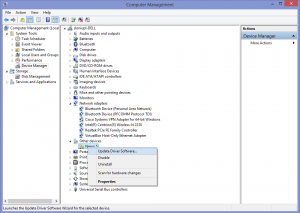
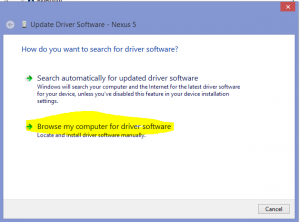
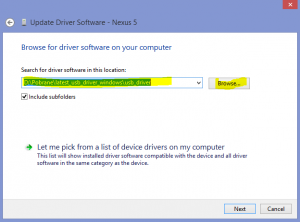
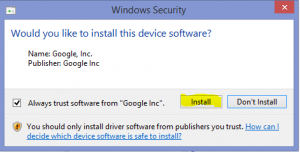
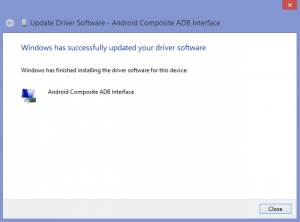
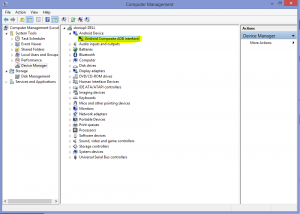
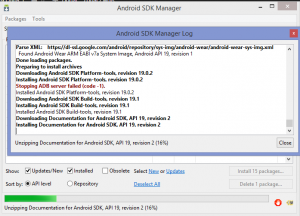
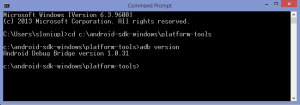
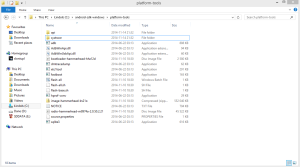
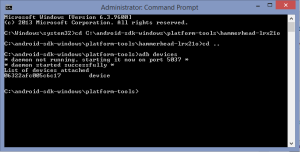

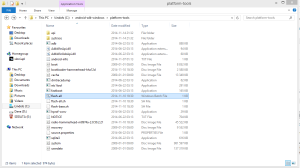
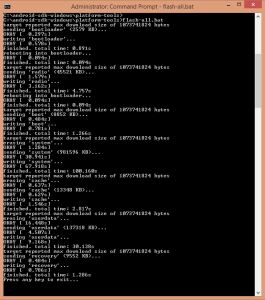
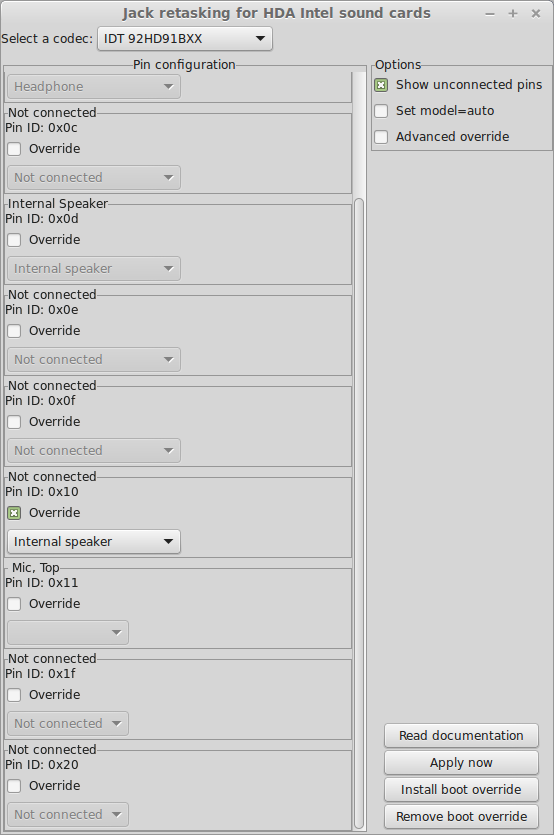



9 komentarzy “Ręczne wgranie Android 5.0 Lolipop do Nexus 5 – factory image”
Mi stoij na kroku nr 12 po wpisaniu fastboot oem unlock ciągle mam
To pewnie spowodowane jest tym że mam cyanoogenmod. Gdy go wgrywałem lista kroków była podobna i poszło łatwo.
W tym przypadku musze jeszcze pokombinować
Jeśli miałeś już Cyanogenmod to znaczy że już odblokowywany miałeś bootloader.
Dodatkowo polecam wrócić do oryginalnego softu aby zaktualizować telefon do Androida 6.
Dziękuje za pomoc, generalnie naprowadziło mnie to na cel i już wszystko działa. Dziękuje.
Dzięki Pedro za info 🙂
I żeby nie być gołosłownym:
7.
Wynik będzie ciut inny bo obecnie jest wersja 1.0.32 🙂
9.
W przypadku Nexusa 4, to będzie wersja Ockham, też 5.0. / A paczki z Androida to obecnie są to pliki .TGZ, które rozpakowują się na pliki .TAR, które to dopiero rozpakowują się na właściwe pliki.
Rozpakowujemy go do katalogu C:\android-sdk-windows\platform-tools, następnie przenosimy pliki z systemem (z katalogu hammerhead-lrx21o) do katalogu platform tools by wyglądało to tak:
12.
Po uruchomieniu unlocka potwierdzamy komunikaty na ekranie telefonu- pojawia się info, że jeśli telefon zostanie odblokowany, może nie być akceptowane jego przyjęcie w serwisie.
Po fastboocie pojawi się na ekranie informacja „erasing”
13.
Aaakurat tu nie mieliśmy żadnego błędu, oryginalny skrypt poradził sobie idealnie nawet z .ZIPem i załadował system i inne. (ok 10 minut czekania max)
14.
Rozpakowujemy plik image-hammerhead-lrx21o.zip tak aby pliki z arhiwum były bezpośrednio w katalogu platform-tools:
15.
W teorii, dla Nexusa 4, trzeba by zmienić składnię odnoszącą się do nazw plików z paczki Ockham a nie Hammerhead, aczkolwiek oryginalny flash-all z zipa był idealnie skrojony
A po jego wykonaniu, telefon zawiesza się na uruchomieniu, starcza reset i jest cudownie.
No to dla Nexusa 4 wygląda to inaczej.
I dodałbym kilka elementów do instrukcji.
Ale ogólnie masz u mnie browara. A lollipop jest piękny.
Nie umiem tego zrobić
A z czym dokładnie masz problem?
Obraz androida 5 dla nexusa 4 również dostęny pod adresem:
https://developers.google.com/android/nexus/images